Mengunci folder di laptop adalah langkah penting untuk melindungi data pribadi atau dokumen sensitif dari akses yang tidak diinginkan. Dalam artikel ini, kami akan membahas enam cara mudah dan cepat untuk mengunci folder di laptop, baik menggunakan fitur bawaan sistem operasi maupun aplikasi pihak ketiga. Berikut adalah panduannya:
Baca Juga: Kabar Baik untuk PNS: Ini 7 Daftar Tunjangan dan Bonus yang Cair Januari 2025
1. Menggunakan Password Folder di Windows
Windows menyediakan fitur untuk melindungi folder dengan kata sandi. Berikut langkah-langkahnya:
- Klik kanan pada folder yang ingin dikunci.
- Pilih Properties.
- Buka tab General, lalu klik Advanced.
- Centang opsi Encrypt contents to secure data, lalu klik OK.
- Klik Apply dan pilih apakah perubahan berlaku untuk folder saja atau termasuk subfolder.
Catatan: Fitur ini hanya tersedia untuk edisi Windows tertentu, seperti Windows Pro dan Enterprise.
2. Menggunakan Folder Locker Sederhana
Anda juga dapat menggunakan skrip sederhana untuk mengunci folder:
- Buka Notepad dan salin kode di bawah ini.
- Ganti “KATA_SANDI_ANDA” dengan kata sandi pilihan Anda.
- Simpan file dengan nama FolderLocker.bat.
- Jalankan file untuk membuat folder yang terkunci.
cls @ECHO OFF title Folder Locker if EXIST "Control Panel.{21EC2020-3AEA-1069-A2DD-08002B30309D}" goto UNLOCK if NOT EXIST Locker goto MDLOCKER :CONFIRM echo Apakah Anda yakin ingin mengunci folder? (Y/N) set/p "cho=>" if %cho%==Y goto LOCK if %cho%==y goto LOCK if %cho%==N goto END if %cho%==n goto END echo Pilihan tidak valid. goto CONFIRM :LOCK ren Locker "Control Panel.{21EC2020-3AEA-1069-A2DD-08002B30309D}" attrib +h +s "Control Panel.{21EC2020-3AEA-1069-A2DD-08002B30309D}" echo Folder terkunci. goto End :UNLOCK echo Masukkan kata sandi untuk membuka folder: set/p "pass=>" if NOT %pass%==KATA_SANDI_ANDA goto FAIL attrib -h -s "Control Panel.{21EC2020-3AEA-1069-A2DD-08002B30309D}" ren "Control Panel.{21EC2020-3AEA-1069-A2DD-08002B30309D}" Locker echo Folder berhasil dibuka. goto End :FAIL echo Kata sandi salah. goto End :MDLOCKER md Locker echo Locker dibuat. goto End :End3. Menggunakan Aplikasi WinRAR
WinRAR juga memungkinkan Anda mengunci folder dengan kata sandi:
- Klik kanan pada folder yang ingin dikunci, lalu pilih Add to archive.
- Di jendela yang muncul, klik tab Advanced.
- Pilih Set password dan masukkan kata sandi Anda.
- Klik OK untuk mengunci folder.
Keuntungan: WinRAR mengompresi folder sekaligus melindunginya dengan kata sandi.
4. Memanfaatkan BitLocker

BitLocker adalah fitur enkripsi bawaan Windows untuk melindungi drive atau folder:
- Buka Control Panel dan pilih BitLocker Drive Encryption.
- Pilih drive tempat folder Anda berada, lalu klik Turn on BitLocker.
- Ikuti petunjuk untuk mengatur kata sandi dan metode penyimpanan kunci.
Catatan: BitLocker tersedia di Windows Pro, Enterprise, dan Education.
5. Menggunakan Aplikasi Folder Lock
Aplikasi Folder Lock menawarkan perlindungan folder yang mudah:
- Unduh dan instal aplikasi Folder Lock.
- Buka aplikasi dan buat akun.
- Pilih opsi Lock Files.
- Tambahkan folder yang ingin Anda kunci.
- Atur kata sandi untuk melindungi folder Anda.
Kelebihan: Aplikasi ini kompatibel dengan Windows dan macOS.
6. Menggunakan VeraCrypt untuk Enkripsi
VeraCrypt adalah software open-source untuk melindungi data:
- Unduh dan instal VeraCrypt.
- Buat volume terenkripsi baru.
- Pilih lokasi folder yang ingin dienkripsi.
- Atur kata sandi untuk melindungi volume tersebut.
Keamanan Tinggi:
VeraCrypt menggunakan algoritma enkripsi yang kuat, ideal untuk data sensitif.
Dengan menerapkan salah satu metode di atas, Anda dapat dengan mudah mengamankan folder penting di laptop Anda. Pastikan untuk memilih cara yang sesuai dengan kebutuhan dan tingkat keamanan yang diinginkan. Jangan lupa untuk mencatat kata sandi Anda agar tidak kehilangan akses ke folder yang dikunci.
Dengan langkah-langkah di atas, keamanan data Anda akan lebih terjamin!